この記事では採用情報フォームの設定方法についてご紹介します。
Pandoの採用ページをクリックし、「エントリー」というボタンをクリックすると表示される画面の設定方法です。
採用フォーム(エントリーボタン)と会社訪問フォームは、それぞれ別々の内容を記入することができます。
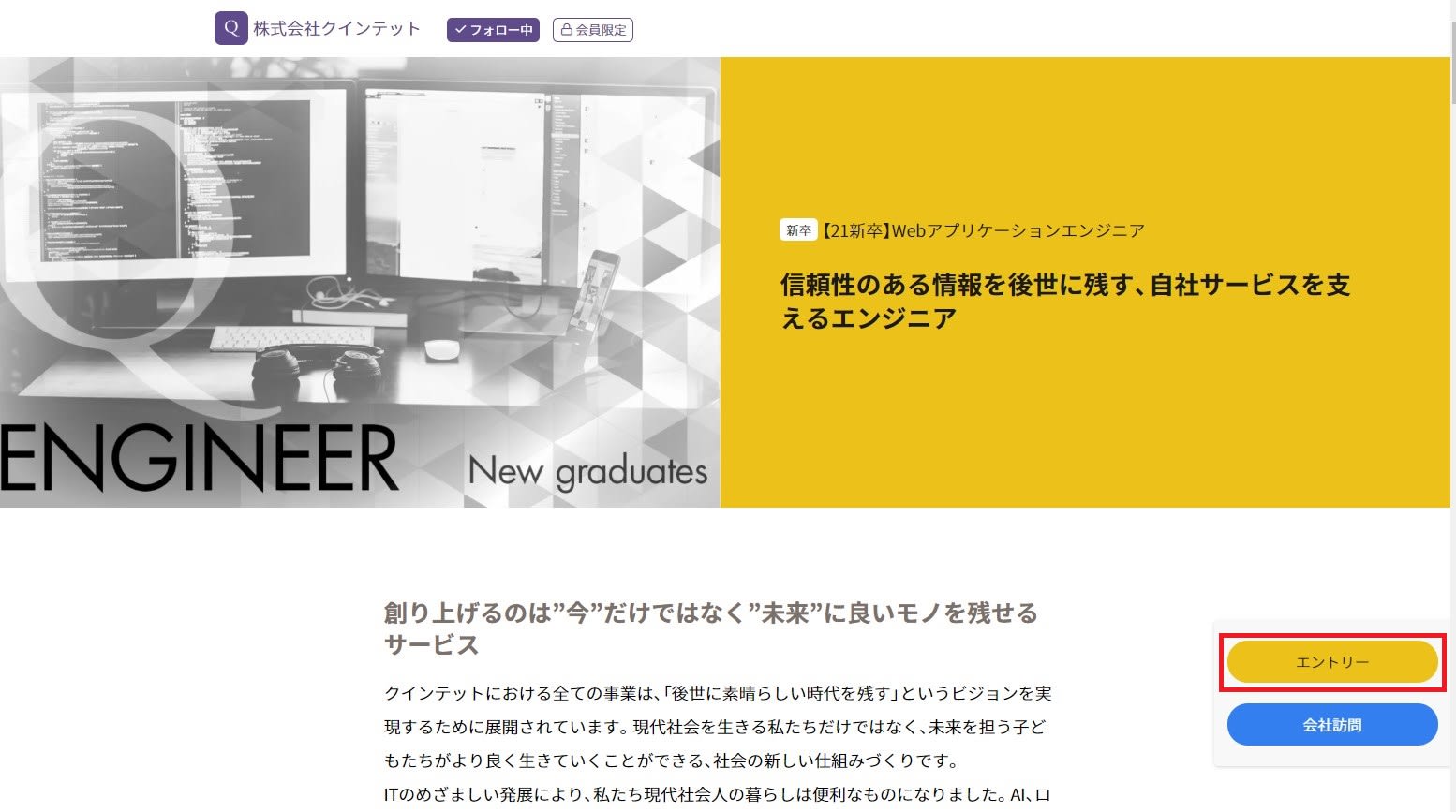
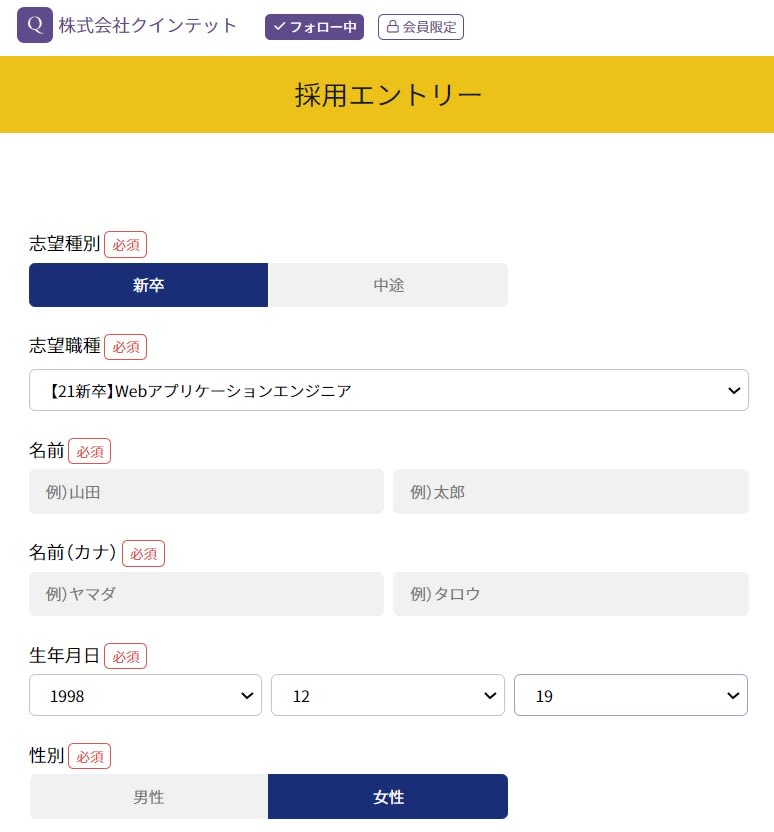
管理画面
採用フォームの設定方法
1.「採用情報管理」をクリックします。
2.「フォーム設定」をクリックします。
3.「採用フォーム」もしくは「会社訪問フォーム」 設定したい方の詳細をクリックします。 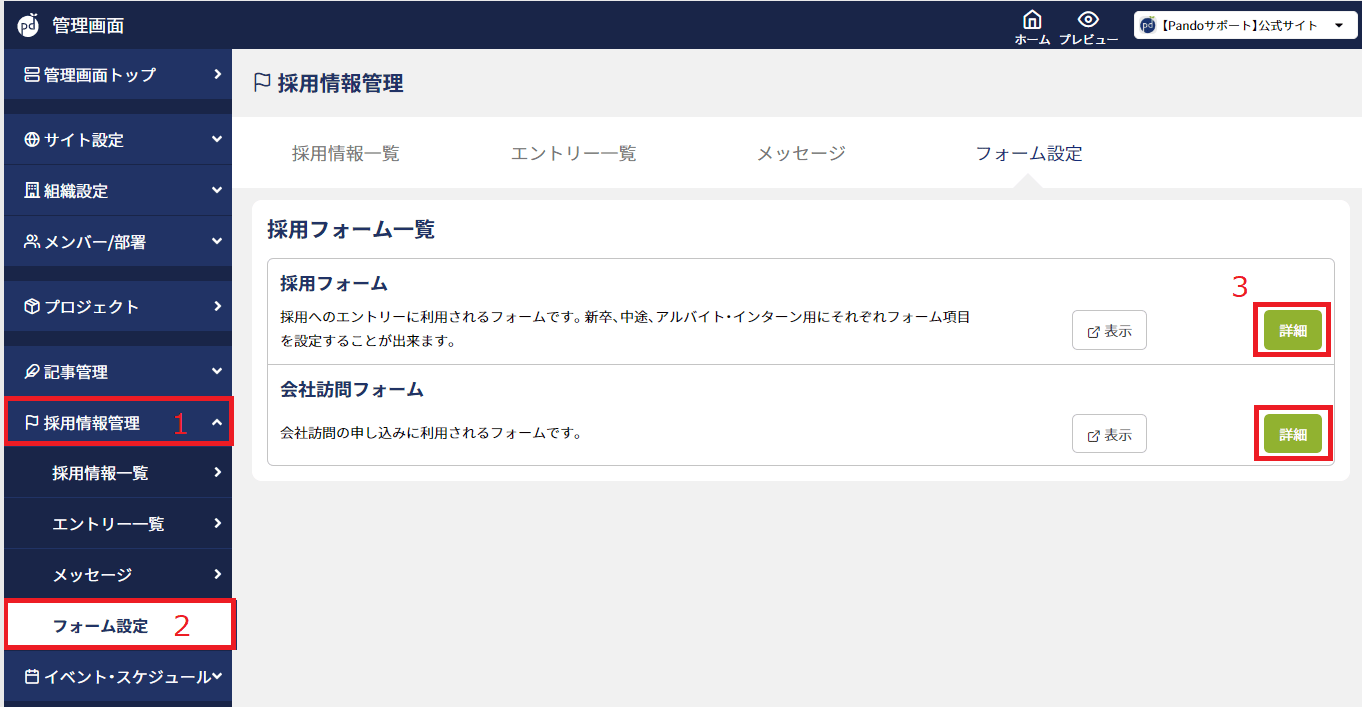
採用フォームの場合
1.「採用応募を受け取るメールアドレス」を記入します。
2.「採用共通設定」の✔をクリックで項目を追加します。
追加した項目の「必須/任意」を選択します。
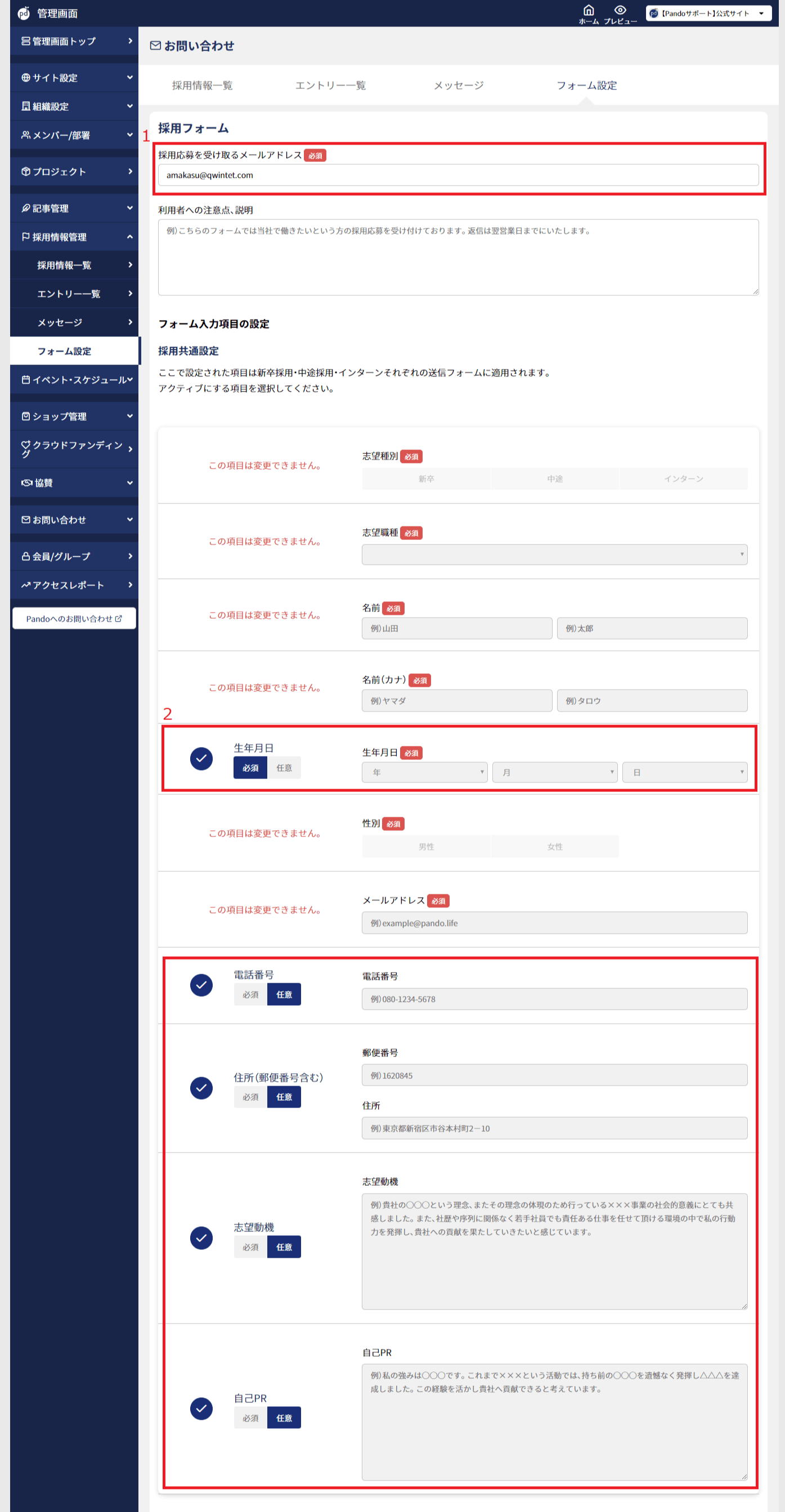
下にスクロールすると、下記の画面が表示されます。
3.「採用個別設定」の✔をクリックで項目を追加します。
追加した項目の「必須/任意」を選びます。
※新卒、中途、インターンの3つの採用条件ごとに項目を設定できます。
4.「変更」をクリックし完了です。
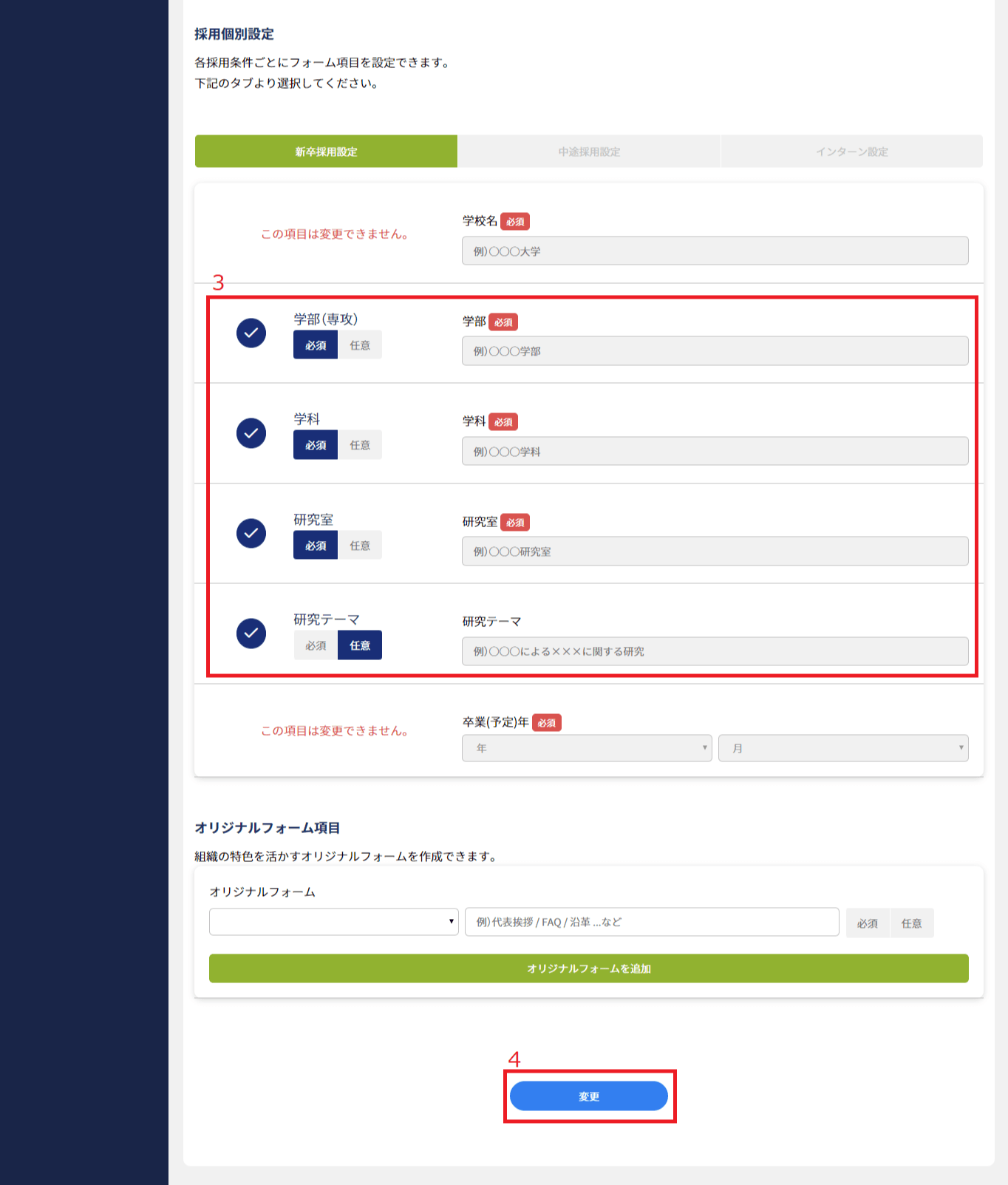
会社訪問フォームの場合
1.「会社訪問フォームの利用」を利用に変更します。
2.「会社訪問希望を受け取るメールアドレス」を記入します。
3.「変更」をクリックし完了です。
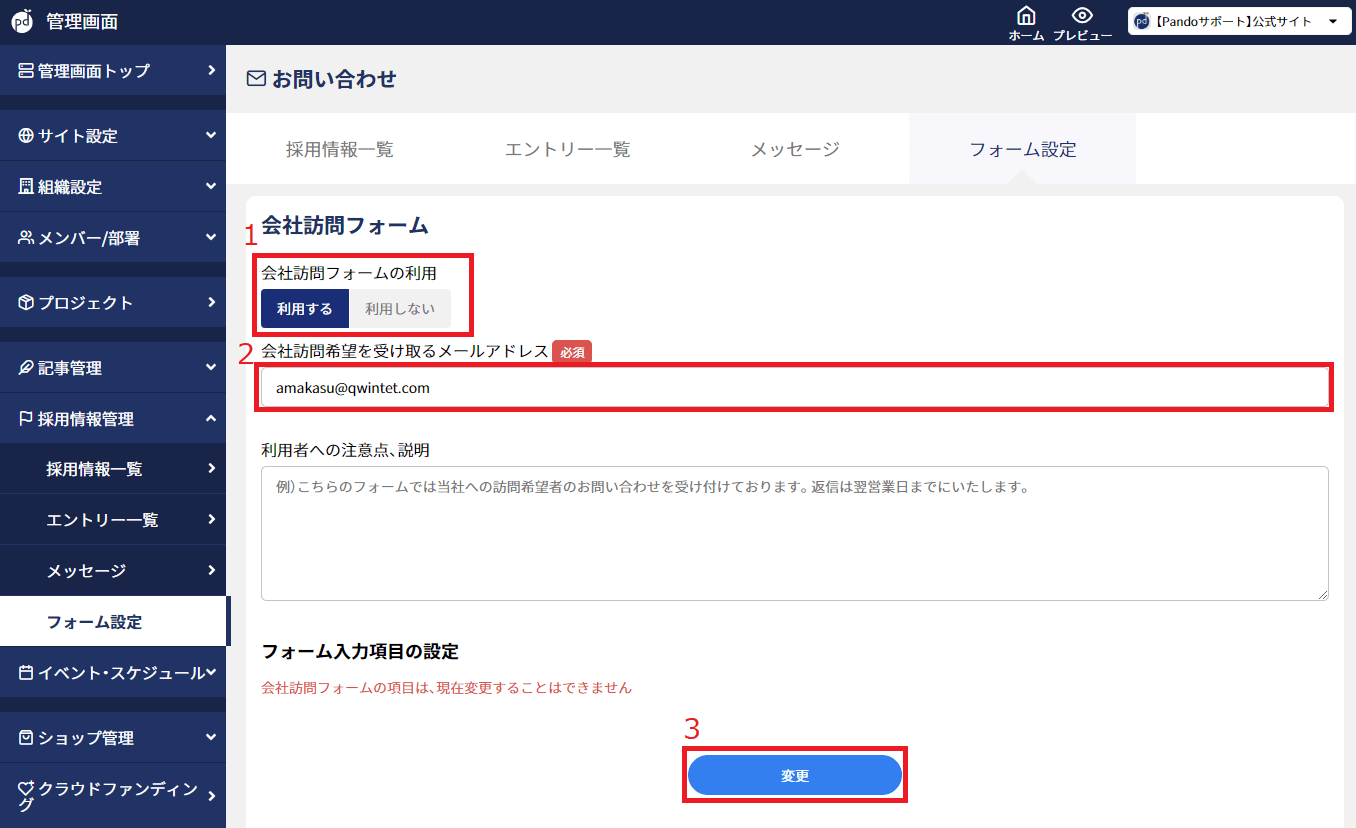
エントリー者の確認
採用、会社訪問のエントリーをがきたら管理画面のエントリー一覧から確認できます。
フォームの種類では、「採用フォーム」「会社訪問」の絞り込みが可能です。
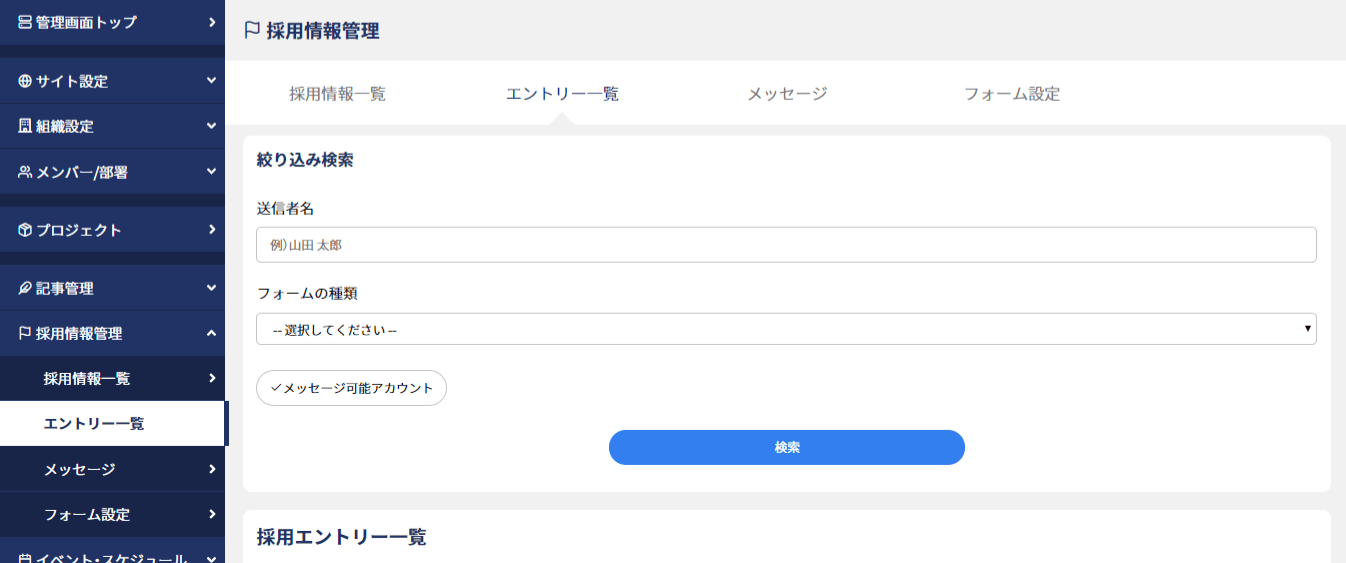
以上




